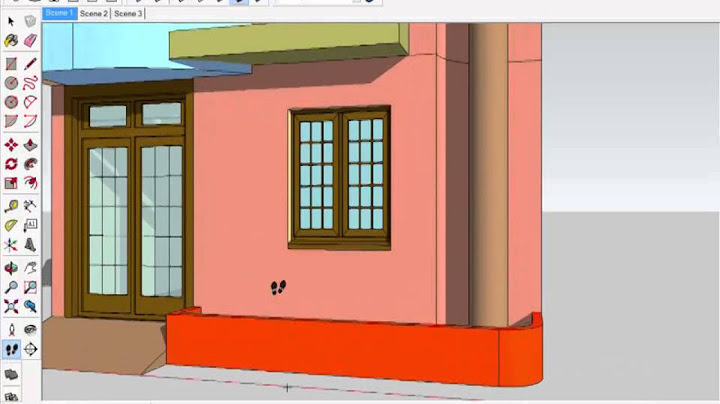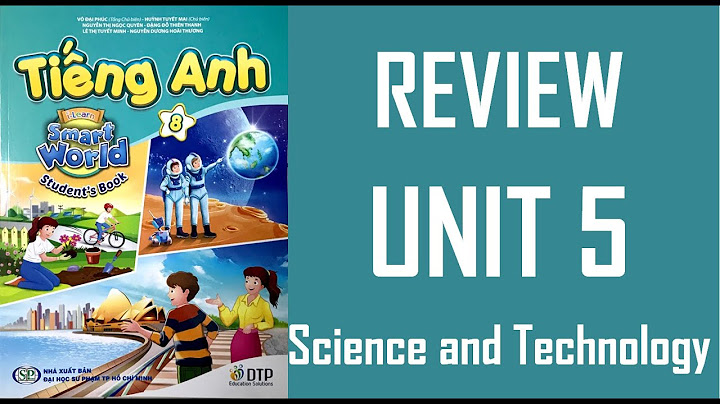Bạn thực hiện nhập công thức tính toán trong Excel, nhưng khi thực hiện sao chép công thức để tính toán tự động theo công thức gốc, nhưng giá trị tính toán không thay đổi so với công thức gốc ban đầu? Lỗi ở đâu? Cách xử lý nào là nhanh nhất? Show
1. Kiểm tra chức năng Automatic CalculationVào tab Formulas trên thanh ribbon, nhìn từ bên phải sang và kích Calulation Options. Một danh sách đổ xuống, kiểm tra xem lựa chọn Automatic có được chọn không. 
2. Kiểm tra Format Cell với TextChọn vào ô mà bạn thấy không tính toán, trên thẻ Home của ribbon, kiểm tra ô định dạng Number. Nếu format hiển thị là Text, thay đổi nó thành Number. Khi một ô được định dạng là Text, Excel sẽ không chạy nội dung trong ô dưới dạng một công thức.  Sau khi bạn thay đổi định dạng, bạn cần xác nhận lại công thứ bằng kích trên thanh Formula Bar và rồi ấn phím Enter. Chú ý: Nếu bạn định dạng ô là General, bạn sẽ thấy Excel sẽ tựu động thay đổi lại thành Text, thử thiết lập thành Number. Khi ô được đinh dạng là General và ô dó tham chiếu tới một ô khác, Excel sẽ sao chép định dạng của ô tham chiếu. Chọn bất kỳ định dạng nào khác General sẽ ngăn chặn Excel thay đổi định dạng này. 3. Kiểm tra Circular ReferencesNhìn xuống phía dưới thanh Status, xem có chữ CIRCULAR REFERENCES không.  Về mặt Logic, Circular References hay gọi là tham chiếu vòng tròn là một công thức bao gồm chính nó trong phép tính hoặc tham chiếu đến một ô khác phụ thuộc vào chính nó. Hãy lưu ý Circular References, trong một số trường hợp, có thể ngăn Excel tính toán một công thức. Sửa tham chiếu vòng tròn và tính toán lại bảng tính của bạn. Lỗi không nhảy công thức khá phổ biến trong Excel. Có nhiều nguyên nhân dẫn đến việc lỗi này: Excel đang ở chế độ hiển thị công thức, lỗi nhập công thức vào ô có định dạng text, excel đang đặt ở chế độ tính toán thủ công, công thức tính toán của bạn đang rơi vào chế độ Circular Refrences… Làm cách nào để khắc phục tình trạng này? Bài viết dưới đây sẽ giúp bạn giải đáp những thắc mắc trên. \>>Tham gia Group để biết thêm nhiều mẹo Excel cực hay <<  Sửa nhanh lỗi không nhảy công thức trong Excel (mọi phiên bản) Contents 1. Sửa lỗi không nhảy công thức do định dạng dữ liệu dạng text (chữ)Khi các bạn thao tác dùng công thức trong excel nhưng không nhảy luôn kết quả thì rất có thể do định dạng của ô dữ liệu các bạn đang ở dạng Text. Nếu ô tính ở dạng text thì dù các bạn điền ký tự nào kể cả dấu = thì phần mềm excel đều sẽ không đưa ra kết quả vì excel coi đó là các ký tự chữ.  Để có thể hiển thị kết quả của hàm các bạn phải đổi định dạng ô tính từ dạng “Text” sang dạng “Number” hoặc định dạng “General”.  Sau khi các bạn đã đổi định dạng ô dữ liệu, các bạn hãy click vào nội dung ô hoặc điền lại dấu = , rồi ấn Enter lần nữa để bảng tính excel cập nhật và tính lại.  2. Sửa lỗi không nhảy công thức vì Excel đang ở chế độ hiển thị công thứcLỗi không nhảy công thức ở các ô dữ liệu Excel còn có lý do khác là do ô tính đang ở chế độ hiển thị công thức.  Để có thể tắt chế độ này, các bạn click mở ribbon “File” trên thanh công cụ của Excel, tiếp đó chọn dòng “Options” trong danh sách tùy chọn. Ở trong cửa sổ chức năng “Options” các bạn chọn vào tab “Advanced” và tìm mục “Display options for this worksheet”, trong mục này, vì ban đầu có tích ở dòng “Show formulas in cells instead of their calculated results” nên sẽ không hiển thị kết quả.  Do đó, các bạn phải bỏ dấu tích ở dòng “Show formulas in cells instead of their calculated results” đi và bấm chọn nút “OK” để cài đặt. Sau khi thực hiện thì các bạn đã có thể xem kết quả hiển thị như bên dưới.   3. Sửa lỗi không nhảy công thức vì Excel đang ở chế độ tính toán thủ côngLý do thứ 3 khiến ô excel không thể hiển thị kết quả của phép tính là vì phần mềm excel đang ở chế độ tính toán thủ công “Manual”.  Để có thể thoát khỏi chế độ này thì các bạn mở ribbon “File” trên thanh công cụ. Tiếp đó bạn click vào “Options” trong danh sách tùy chọn của “File”. Trong ô cửa sổ chức năng Excel “Options”, các bạn click mở tab “Formulas”, tại mục “Calculation options”, các bạn chọn dòng “Automatic” trong “Workbook Calculations” thay vì chọn “Manual” và cuối cùng bấm “OK” để xác nhận.   Bằng 3 cách trên các bạn có thể tự tin để sửa được các lỗi không nhảy công thức trong excel. Hy vọng những thủ thuật excel này mà TEN TEN chia sẻ sẽ có ích cho công việc của các bạn. Chúc các bạn thành công !!! |